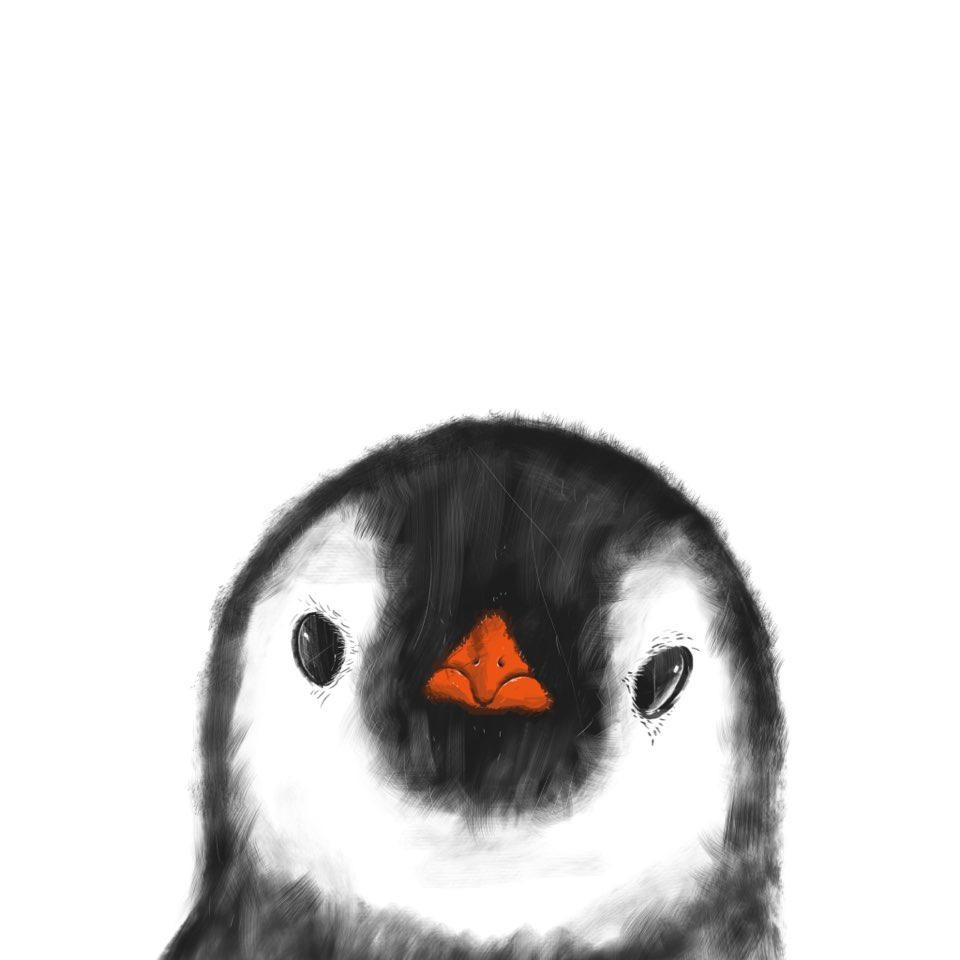불친절한 블로그
[Django][Python] 가상환경에 Django 설치하기 본문
728x90
반응형
실습 환경
| 개발 툴 : IntelliJ 개발 언어 : Python 프레임워크 : Django 개발 OS : windows |
Django를 사용할때,
로컬에 바로 설치할 수도 있겠지만
깔끔한 개발 환경을 위해서 가상환경을 구상하게 되면
관리하는데 큰 도움을 받을 수 있다.
가상환경(Virtual environment)
가상환경 프로젝트는 Python/Django를 분리해준다.
가상환경을 만드는데 필요한 것은 생성할 공간을 정하는 것뿐이라고 한다.
프로젝트를 집어넣을 디렉토리를 만든다.
디렉토리를 만들고 그 디렉토리 안으로 들어간다.
$ mkdir 프로젝트이름
$ cd 프로젝트이름
가상환경을 만든다.
그러면 프로젝트 디렉토리 안에 가상환경이름으로 디렉토리가 만들어진다.
C:~\프로젝트이름 > python3 -m venv 가상환경이름
가상환경 이용하기
명령어를 사용하면 가상환경으로 접속하게 된다.
C:~\프로젝트이름 > 가상환경이름\Scripts\activate접속하게 되면 쉘프롬프트 앞에 가상환경이름이 들어가 있다.

C:~프로젝트이름 >
(가상환경이름) C:~프로젝트이름 >
장고 설치하기
장고를 설치하기 전에 pip이 최신 버전으로 upgrade 해줘야한다.
(가상환경이름) C:~프로젝트이름 > python3 -m pip install --upgrade pip그 후 장고를 설치한다.
(가상환경이름) C:~프로젝트이름 > pip install django
장고 프로젝트를 시작하기
장고 프로젝트를 만들려면 프로젝트 시작 명령어를 입력해줘야한다.
(가상환경이름) C:~프로젝트이름 > django-admin.py startproject 사이트이름
필자의 경우
이전에 만들어진 프로젝트에 바인딩 함.
웹사이트가 정상적으로 작동하는지 확인한다.
(가상환경이름) C:~프로젝트이름 > python manage.py runserver
http://127.0.0.1:8000 으로 브라우저를 통해 접속해보자!

...
에러를 확인해보니
경로 뒤에 admin을 붙여본다.

오오 붙었다...!!
다른 직원에게 계정을 물어봤다.

페이지에 정상적으로 접속할 수 있다는것을 확인할 수 있다.
728x90
반응형
'Project > Energy map v2' 카테고리의 다른 글
| [Django] Admin 페이지 세팅하기! (0) | 2021.09.10 |
|---|---|
| [Map][Jupyter] jupyter notebook을 사용해서 3D 지도 그리기 (0) | 2021.07.13 |
| [MAP][Jupyter] 지도 레이어(SHP파일)를 변환한 geojson 읽기 (1) | 2021.07.05 |
| [Map][QGIS] SHP파일 -> geojson으로 변환하기 (0) | 2021.07.05 |
| [MAP][QGIS] 지도 띄우기 (4) | 2021.06.28 |
Comments